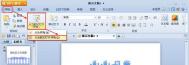运用之妙 存乎一心
妙用控件工具在幻灯片里播放网络视频
伴随着网络带宽的不断提高,视频点播已经成为互联网的主流娱乐项目之一。在海量的网络视频里有许多优质的教学素材。使用常规方法插入网络视频至少要解决两个难题:一是网络视频的下载,但让人无奈的是,越来越多的网站开始对视频资源进行技术加密,普通用户难以下载使用;二是视频格式的转换,因为网络视频多为 rmvb、Flv、f4v等流媒体格式,WPS演示不支持这些格式的视频,必须使用格式工厂等第三方软件将其转为wmv格式后方可插入。
那么,可否将这些优质的网络视频直接插入幻灯片里,丰富我们的课堂资源,提高教学效率呢?笔者经过测试,发现利用shockwave flash object控件可以将网络视频轻松插入幻灯片里。方法如下:
一、搜索所需网络视频资源
1、登录百度视频搜索http://video.baidu.com/,在搜索框里输入关键字如爱莲说后,单击右侧的百度一下按钮,即可找到大量与爱莲说有关的视频(如图1)。
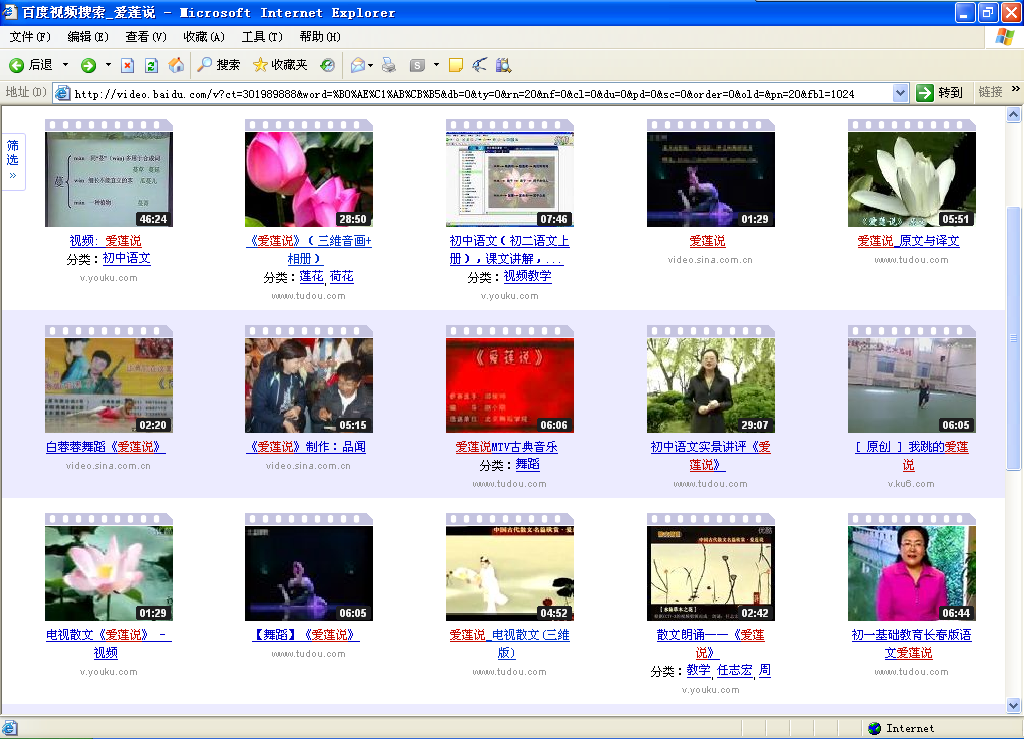
图1
2、单击视频缩略图,即可在新打开的窗口中观看相应的网络视频(如图2,网址:http://v.youku.com/v_show/id_XMjI0MTQ1MDA0.html),如果感到满意,只需单击视频下方的分享按钮,在弹出的下拉列表里,单击flash地址右侧的复制按钮,系统会弹出对话框提示我们复制成功(如图3),单击确定按钮关闭对话框,即可完成该视频flash地址的复制。
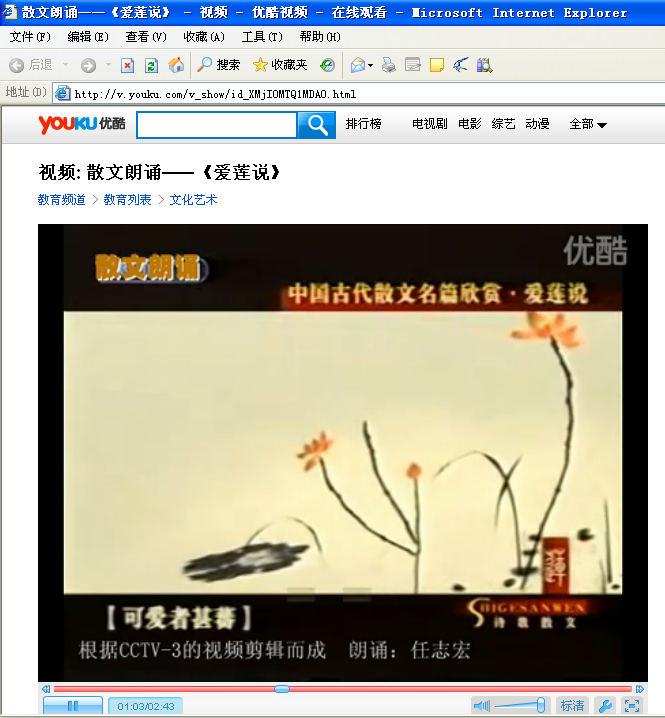
图2
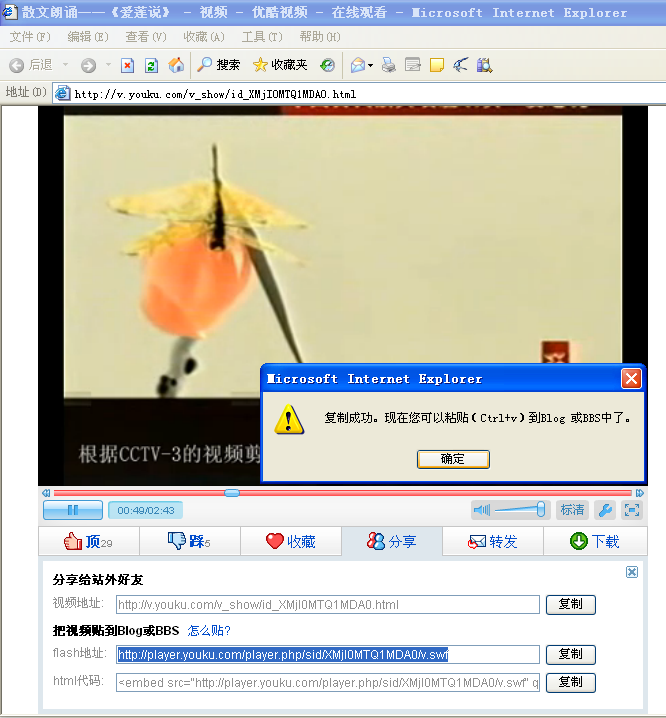
图3
二、利用控件插入网络视频
1、打到需插入网络视频的幻灯片,在常用工具栏右侧空白处单击鼠标右键,在弹出菜单里单击控件工具箱(如图4),再单击控件工具箱中的其他控件按钮,在弹出的下拉列表中拖动滚动条找到Shockwave Flash Object选项(如图5)后,单击该选项。

图4
(本文来源于图老师网站,更多请访问http://m.tulaoshi.com/diannaorumen/)推荐:点击免费下载WPS 2012办公软件 》》查看更多电脑教程
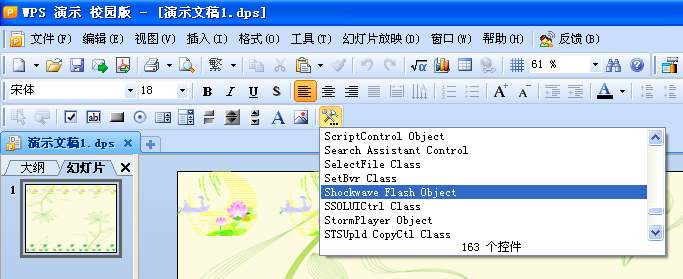
图5
(本文来源于图老师网站,更多请访问http://m.tulaoshi.com/diannaorumen/)2、此时鼠标指针会变成十字形,在幻灯片编辑区拖动鼠标中画一个大小合适的矩形(如图6),插入的网络视频将会显示在这个矩形范围内。

图6
3、在画出的矩形上单击鼠标右键,在弹出菜单中单击属性,弹出属性对话框,在Movie选项右侧的文本框里粘贴刚才复制的flash地址http://player.youku.com/player.php/sid/XMjI0MTQ1MDA0/v.swf(如图7)后,按下键播放幻灯片,单击视频左下角的播放按钮(如图8),即可在幻灯片里播放网络视频。

图7

图8
利用这种方法插入网络视频有两个优点:插入的网络视频存放于网络服务器上,减小了文件体积,节约了硬盘空间;更重要的是网络视频的播放依托于浏览器,只要视频在浏览器里能够正常播放,就无需担心PowerPoint对视频的兼容性。但是网络资源存在一定程度的不稳定性,如果与该flash地址对应的视频被删除,在上课时就无法使用了。尽管存在这样的风险,但瑕不掩玉,这种方法还是很值得一试的。